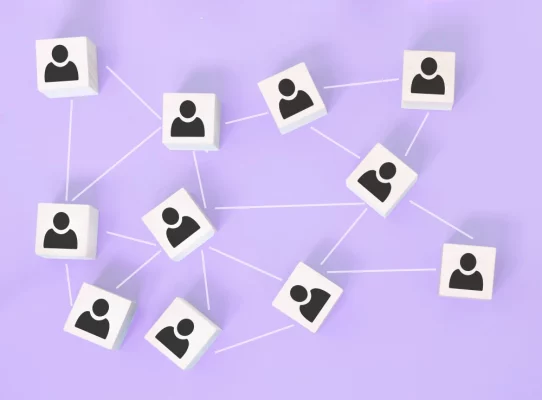Tervetuloa Timely Video-opetusohjelmat! Tänään opimme määrittämään upotuskoodin Timely kalenteri, jonka avulla voit näyttää tapahtumasi saumattomasti verkkosivustollasi.
TimelyKalenteri voidaan integroida erilaisiin sisällönhallintajärjestelmiin, kuten HTML, WordPress, Shopify, Wix, SquareSpace, Joomla, Drupal, Adobe Experience Manager, Weebly ja Tumblr.
Aloitetaan nyt!
Näin määrität omasi Timely kalenterin upotuskoodi:
- Kirjaudu sisään Timely tili.
- Siirry kohtaan Asetukset ja sitten Upota koodi.
- Valitse upotuskoodityypeistä Kalenteri-vaihtoehto.
Vaihe 2. Lisäasetukset
Muokkaa upotuskoodiasi lisäasetusten avulla:
- Ajanjakso
- Default View
- Oletuskieli
- Piilota työkalupalkki
- Piilota suodattimet
- tämänhetkinen tapahtuma
Vaihe 3. Lisää suodattimia upotuskoodiisi
Määritä seuraavaksi suodattimet näyttämään tietyt tapahtumat valitsemiesi kriteerien perusteella.
Vaihe 4. Kalenterisi iFrame Embed -koodin kopioiminen
Kun olet mukauttanut kalenterisi, luo koodinpätkä:
- Napsauta Widget-koodisuodatinta ja valitse iFrame Embed – Javascript.
- Napsauta Kopioi katkelma saadaksesi upotuskoodisi.
- Liitä nyt tämä koodi verkkosivustosi taustaohjelmaan esitelläksesi sitä Timely kalenteri.
Katso asennusohjeet Timely muissa CMS- tai mobiilisovelluksissa ota yhteyttä asiakastukeen.
Kiitos, että katsoit tämän opetusohjelman. Jos sinulla on kysyttävää tai tarvitset lisäapua, ohjekeskuksemme ja tukitiimimme ovat valmiina auttamaan sinua. Pysy kuulolla saadaksesi lisää opetusohjelmia seuraavaan kertaan!